
Realizar y recibir llamadas de teléfono en FaceTime en el Mac
Cuando quieras hacer una llamada de teléfono o atenderla, no es necesario que vayas a por tu iPhone, ya que puedes utilizar el Mac. Cuando alguien te llame, aparecerá una notificación en el Mac y podrás atender la llamada, e incluso usar texto en tiempo real (RTT) para tus llamadas telefónicas si esta característica es compatible con tu operador. Consulta los requisitos de las llamadas de FaceTime telefónicas.
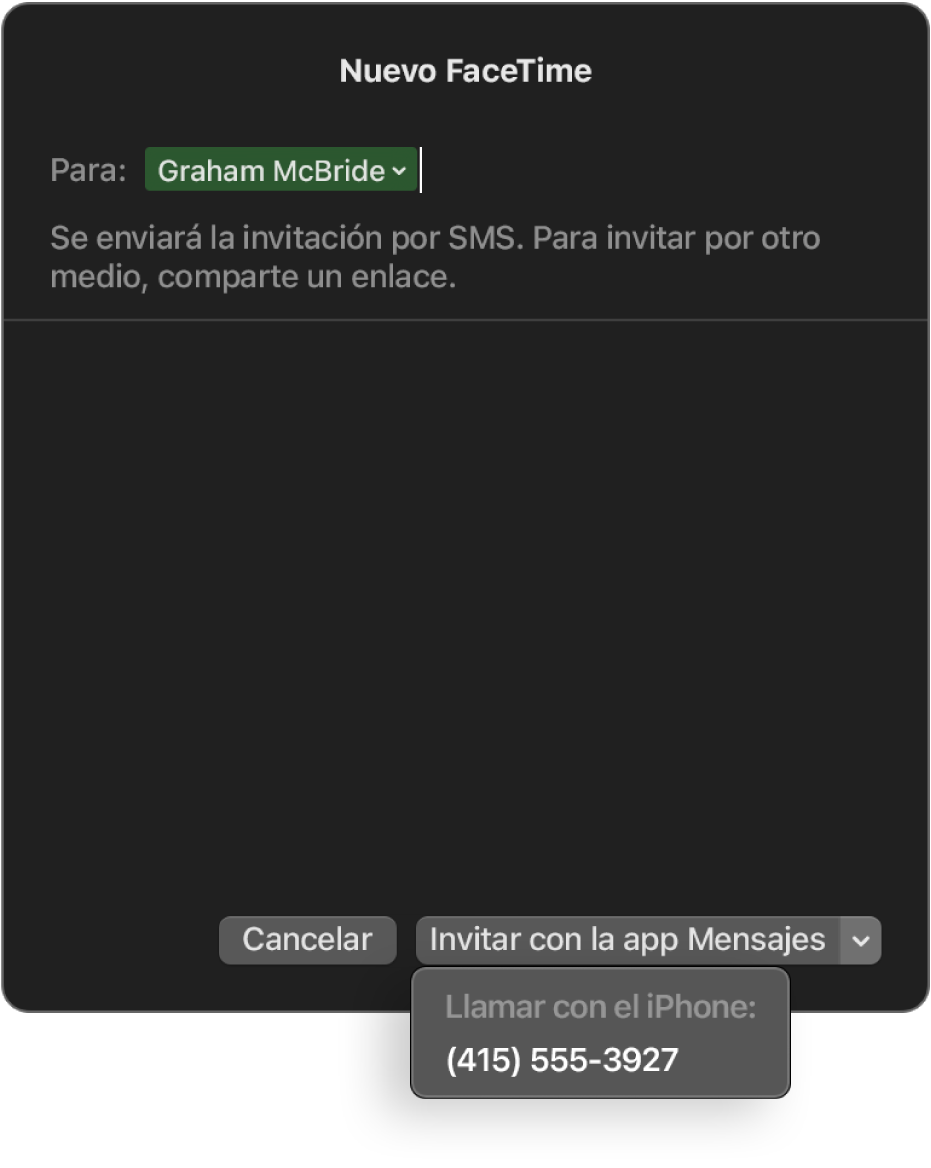
Nota: Las llamadas de teléfono que realices o recibas en el Mac consumen minutos de telefonía móvil, por lo que podrían cobrarte las tarifas aplicables.
Realizar llamadas telefónicas desde apps del Mac
En la app FaceTime
 del Mac, inicia sesión y asegúrate de que FaceTime esté activado.
del Mac, inicia sesión y asegúrate de que FaceTime esté activado.Configura el iPhone y el Mac para las llamadas telefónicas, si todavía no lo has hecho.
Dependiendo de la app macOS que quieras utilizar para llamar por teléfono, realiza una de las siguientes operaciones:
FaceTime: Haz clic en “Nuevo FaceTime”, introduce un número de teléfono en la ventana emergente, pulsa Retorno y haz clic en
 para seleccionar el número de teléfono al que quieres llamar.
para seleccionar el número de teléfono al que quieres llamar.Si tienes una tarjeta de esa persona en la app Contactos, puedes introducir su nombre o seleccionarla en Sugerencias.
Si has configurado las llamadas RTT, puedes optar por hacer una llamada RTT.
Nota: También puedes invitar a una persona a una llamada enviándole un mensaje SMS.
Contactos: Selecciona un contacto, coloca el puntero sobre un número de teléfono y, a continuación, haz clic en el botón Teléfono
 .
.Si has configurado las llamadas RTT, puedes optar por hacer una llamada RTT.
Safari: haz clic en un número de teléfono en una página web y, a continuación, haz clic en Llamar.
Mail: coloca el puntero sobre un número de teléfono en un mensaje de correo electrónico, haz clic en el menú desplegable
 y, a continuación, selecciona cómo deseas hacer la llamada.
y, a continuación, selecciona cómo deseas hacer la llamada.Mapas: Haz clic en un lugar de interés, seguido del botón Llamar
 .
.Spotlight: Introduce el nombre de una persona o lugar en el campo de búsqueda de Spotlight y, después, haz clic en una sugerencia de búsqueda para verla en Spotlight. Mueve el puntero por encima de un número de teléfono y, a continuación, haz clic en el botón Teléfono
 .
.Calendario: Abre un evento, busca un número de teléfono azul subrayado en los detalles del evento, haz clic en el número y, a continuación, haz clic en Llamar. O bien, para realizar una llamada de FaceTime de vídeo añadida a un evento de calendario, haz clic en Unirme.
Recordatorios: Abre la lista de recordatorios, haz clic en un número de teléfono azul subrayado y, a continuación, haz clic en Llamar.
Buscar: Abre la lista de personas y selecciona un nombre. Haz clic en el botón de información
 , haz clic en Contacto y, a continuación, haz clic en el botón Llamar
, haz clic en Contacto y, a continuación, haz clic en el botón Llamar  .
.
Nota: Si tienes restringidas las llamadas solo con determinadas personas, aparece un icono de reloj de arena 
Responder llamadas telefónicas en el Mac
En el Mac, cuando aparezca una notificación en la esquina superior derecha de la pantalla, realiza una de las siguientes operaciones en la notificación:
Aceptar una llamada entrante: Haz clic en Aceptar.
Si la persona que te llama ha configurado RTT para la llamada y quieres atender la llamada de este modo, haz clic en RTT.
Rechazar una llamada: Haz clic en Rechazar.
Consejo: Si la llamada procede de una persona de la cual no deseas recibir llamadas, puedes bloquear a la persona que realiza la llamada.
Rechazar una llamada y enviar un mensaje con iMessage: Haz clic en
 junto a Rechazar, selecciona “Responder con mensaje”, escribe tu mensaje y haz clic en Enviar. Tanto tu contacto como tú debéis haber iniciado sesión en iMessage.
junto a Rechazar, selecciona “Responder con mensaje”, escribe tu mensaje y haz clic en Enviar. Tanto tu contacto como tú debéis haber iniciado sesión en iMessage.Rechazar una llamada y programar un recordatorio para llamar más tarde: Haz clic en
 junto a Rechazar y, a continuación, selecciona cuánto tiempo quieres esperar hasta recibir un recordatorio. Cuando llegue el momento, recibirás una notificación. Haz clic en ella para ver el recordatorio y, a continuación, haz clic en el enlace del recordatorio para iniciar la llamada.
junto a Rechazar y, a continuación, selecciona cuánto tiempo quieres esperar hasta recibir un recordatorio. Cuando llegue el momento, recibirás una notificación. Haz clic en ella para ver el recordatorio y, a continuación, haz clic en el enlace del recordatorio para iniciar la llamada.
Si tu Mac dispone de Touch Bar, puedes usarla para aceptar una llamada, rechazar una llamada, rechazar una llamada y enviar un mensaje, o rechazar una llamada y establecer un recordatorio.
No puedes recibir llamadas de alguien que tenga restricciones por límites de comunicación en “Tiempo de uso”, pero se mostrarán como llamadas perdidas en la ventana de FaceTime o en el centro de notificaciones.
Finalizar una llamada telefónica en el Mac
Para finalizar una llamada telefónica, haz clic en el botón Finalizar
 (o utiliza la Touch Bar).
(o utiliza la Touch Bar).